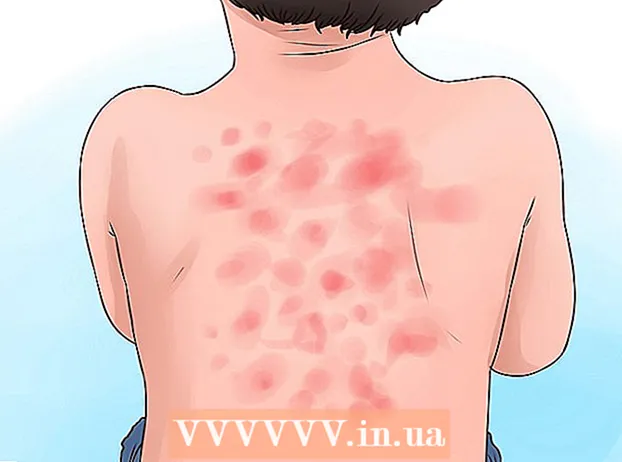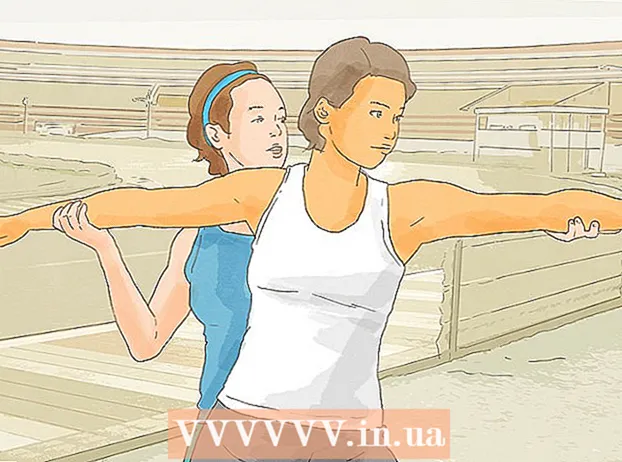Autor:
Monica Porter
Data De Criação:
19 Marchar 2021
Data De Atualização:
1 Julho 2024

Contente
A função de gravar áudio em todos os momentos em smartphones é bastante útil, mas muitas vezes é esquecida. Os iPhones vêm com um aplicativo de gravação de voz pré-instalado, assim como muitos outros telefones Android. Ao mesmo tempo, existem muitos aplicativos de gravação gratuitos com diversas funções. Você pode usar esses aplicativos para gravar seus pensamentos, palestras, reuniões, shows e muito mais.
Passos
Método 1 de 3: iPhone
Abra o aplicativo Voice Memos. Este aplicativo permite gravar sons em seu iPhone. Você pode encontrá-lo na pasta "Extras" ou "Utilitários".

Pressione o botão vermelho Gravar para iniciar a gravação. O iPhone imediatamente começou a gravar o som do microfone da máquina.
Aponte a parte inferior do iPhone em direção à fonte de som. Para obter a melhor qualidade de som, aponte a parte inferior do iPhone em direção à fonte de áudio.É aqui que o microfone está localizado. Não deixe sua mão cobrir o microfone do iPhone. Lembre-se de manter a distância entre o telefone e a fonte de áudio para obter melhor qualidade.

Pressione o botão Parar quando quiser pausar a gravação. Você pode continuar a gravar pressionando o botão Gravar. Você pode arrastar a linha do tempo para ajustar quando iniciar a gravação novamente.
Clique em “Nova Gravação” para renomear a gravação. Uma caixa de texto e um teclado serão exibidos, permitindo que você insira um nome para a gravação.

Reproduza a gravação novamente pressionando "Toque" (Corre). Esta ação permite que você ouça o tipo de gravação antes de salvar. Você pode mover a linha do tempo para definir quando começar a jogar.
Pressione o botão "Editar" para cortar a gravação. O botão Editar possui um ícone de caixa azul com linhas de dois cantos, localizado no canto direito do nome da gravação.
- Clique e arraste a barra de seleção para destacar a gravação que deseja excluir. Pressione o botão "Excluir" para excluir a seção selecionada ou use o botão Cortar para excluir o resto.

- Clique e arraste a barra de seleção para destacar a gravação que deseja excluir. Pressione o botão "Excluir" para excluir a seção selecionada ou use o botão Cortar para excluir o resto.
Pressione o botão "Concluído" quando estiver satisfeito com a gravação. Se você não deu um nome à gravação, será solicitado que você dê um nome a ela.
Reproduza a gravação. A gravação será listada no aplicativo Voice Memos. Pressione uma vez para reproduzir a gravação. Você pode usar o botão Compartilhar para enviar a gravação a um amigo ou usar o botão Editar para cortar a gravação e o botão Lixeira para excluir.
Use outro aplicativo para gravar áudio. Na iPhone App Store existem muitos aplicativos de gravação que oferecem diversas funções e se adaptam melhor às suas necessidades. Abra a App Store e pesquise a palavra-chave "gravador de voz", você verá uma lista de aplicativos de gravação. Lembre-se de ler as avaliações para escolher o aplicativo certo para suas necessidades.
- Alguns aplicativos de gravação permitem adicionar efeitos, salvar o arquivo de saída em outro formato, ajustar o nível, realizar edições avançadas e muito mais.
Método 2 de 3: Android
Encontre um aplicativo de gravação em seu dispositivo. Diferentes dispositivos Android, cada operadora baixa aplicativos diferentes quando você se inscreve em serviços com eles. Portanto, no Android não existe um aplicativo de gravação padrão como no iOS. Seu dispositivo pode ter o aplicativo pré-instalado ou você mesmo deve baixá-lo.
- Procure um aplicativo chamado "Gravador", "Gravador de voz", "Memorando", "Notas" e assim por diante.
Baixe um aplicativo de gravação na Google Play Store. Se você não conseguir encontrar um aplicativo de gravação de voz pré-instalado em seu dispositivo, pode instalar rapidamente um dos aplicativos na Google Play Store. Muitos aplicativos de gravação são totalmente gratuitos.
- Abra a Google Play Store e pesquise "gravador de voz".
- Veja a lista de resultados e encontre o aplicativo certo para suas necessidades. Existem muitos aplicativos de gravação de áudio disponíveis, gratuitos e pagos. Você pode consultar os comentários para verificar a popularidade do aplicativo. Toque no aplicativo para ver detalhes de avaliações de usuários e capturas de tela.
- Clique no botão “Instalar” depois de encontrar um aplicativo que você gosta. Se for um aplicativo pago, você deve tocar no preço e pagar antes de clicar no botão "Instalar".
Inicie o aplicativo de gravação. Depois de encontrar e baixar o aplicativo, procure na App Drawer para abri-lo. Você pode abrir a App Drawer tocando no ícone de grade na tela inicial. A interface de gravação de cada aplicativo é diferente, então o restante desta abordagem é apenas um guia geral.
Pressione o botão Gravar para iniciar uma nova gravação. Ao iniciar o aplicativo de gravação recém-instalado, você será levado para a tela Nova Gravação ou uma tela semelhante. O aplicativo pode abrir a lista de gravações anteriores.
Aponte a extremidade inferior do telefone Android em direção à fonte de áudio. A maioria dos dispositivos Android tem um microfone localizado na parte inferior. Não deixe sua mão cobrir o microfone durante a gravação.
Clique no botão Pausar para pausar a gravação. Você pode pausar a gravação, com isso você pode pressionar Gravar para continuar a gravar.
Pressione o botão Parar para encerrar a gravação. Quando você pressiona este botão, muitos aplicativos continuarão a salvar a gravação no dispositivo.
Edição da gravação. A maioria dos aplicativos de gravação oferece funções básicas de edição, permitindo que você corte partes desnecessárias. O botão Editar aparecerá depois de terminar a gravação.
Compartilhe sua gravação. Clique no botão Compartilhar para enviar a gravação a outras pessoas por meio do aplicativo de mensagens. A maioria dos aplicativos grava no formato WAV ou MP3, você pode reproduzir a gravação em qualquer dispositivo. propaganda
Método 3 de 3: Windows Phone
Abra o OneNote. Você pode usar o aplicativo OneNote integrado para gravação de voz rápida. Você pode encontrar o OneNote na lista de aplicativos.
Pressione o botão "+". Isso é criar notas no OneNote.
Toque no corpo da nota e, em seguida, pressione o botão "Áudio" com o ícone do microfone. O OneNote começará a gravar imediatamente.
Pressione o botão Parar quando terminar o que deseja gravar. O clipe de áudio será adicionado ao corpo da nota.
Pressione o botão "Play" para ouvir a gravação novamente. O clipe de áudio será reproduzido.
Baixe outro aplicativo de gravação se funções avançadas forem necessárias. O OneNote não oferece opções avançadas de edição ou compartilhamento para sua gravação; se você quiser otimizar sua gravação, precisará baixar outro aplicativo da Windows Store. Existem vários aplicativos de gravação populares, como segue:
- Memorandos de voz
- Mini gravador
- Ultimate Recorder.